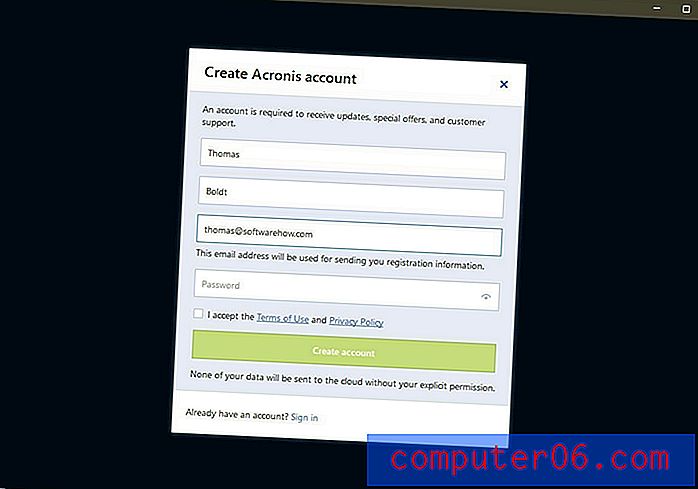Comment imprimer des documents Powerpoint 2013 sans la date et l'heure
Les documents sont une partie importante des présentations Powerpoint, car ils permettent à votre public de suivre les informations sur la présentation, tout en servant de moyen d'inclure des informations supplémentaires qui pourraient ne pas entrer dans les diapositives elles-mêmes. Mais vous constaterez peut-être que vous devez supprimer la date et l'heure du haut de vos documents si ces informations sont incluses lors de leur impression.
Les étapes de notre guide ci-dessous vous montreront comment régler le paramètre qui contrôle l'impression de la date et de l'heure à cet endroit. Nous utiliserons une méthode qui modifie un paramètre via le menu Imprimer dans Powerpoint 2013, afin que vous puissiez ensuite tester immédiatement les modifications pour vous assurer d'obtenir le résultat souhaité.
Comment supprimer la date et l'heure des documents dans Powerpoint 2013
Les étapes ci-dessous supposeront que vos documents Powerpoint sont en cours d'impression avec la date et l'heure affichées en haut de la page. Ces étapes vous montreront comment supprimer ces éléments du document.
Étape 1: ouvrez le diaporama dans Powerpoint 2013.
Étape 2: cliquez sur l'onglet Fichier dans le coin supérieur gauche de la fenêtre.

Étape 3: cliquez sur l'onglet Imprimer sur le côté gauche de la fenêtre.
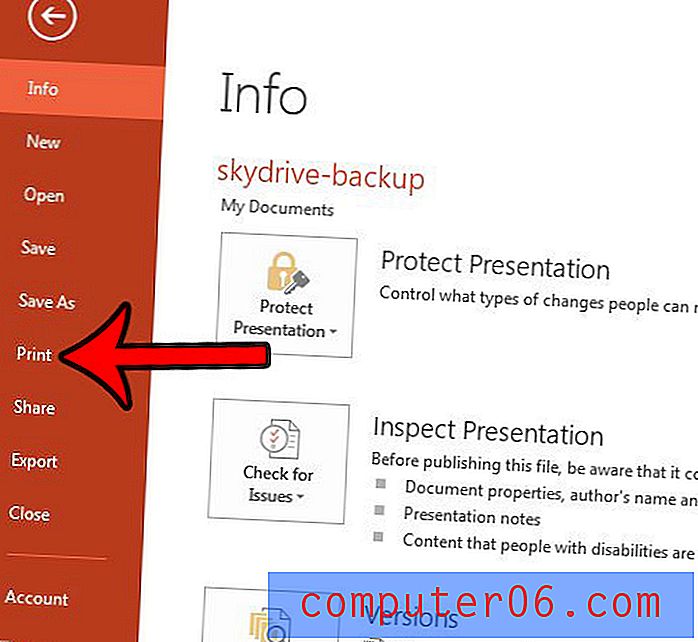
Étape 4: cliquez sur le lien Modifier l'en-tête et le pied de page sous les paramètres d'impression.
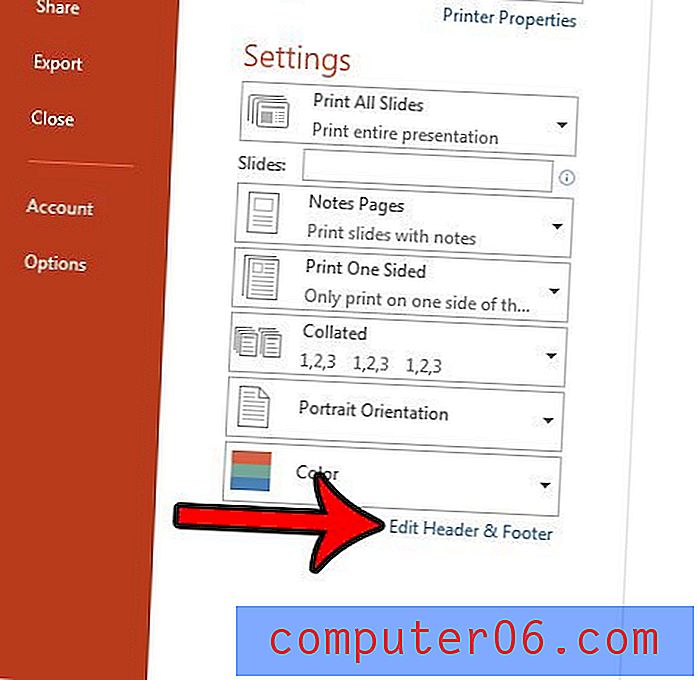
Étape 5: Cochez la case à gauche de Date et heure, sélectionnez l'option Fixe, supprimez le contenu de ce champ, puis cliquez sur le bouton Appliquer à tout en bas de la fenêtre.
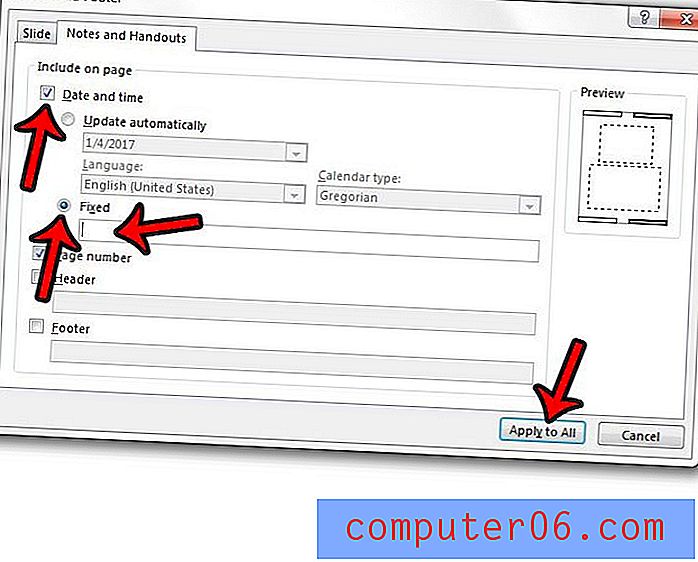
Vous pouvez ensuite cliquer sur le bouton Imprimer pour imprimer vos documents sans date et heure.
Avez-vous besoin de modifier la taille ou l'orientation des diapositives dans votre présentation Powerpoint, mais avez des difficultés à trouver ce paramètre? Découvrez où se trouve le menu Mise en page dans Powerpoint 2013 afin de pouvoir apporter des modifications à votre diaporama qui se trouvent dans ce menu.